CAD单位设置:了解CAD单位的含义及设置方法
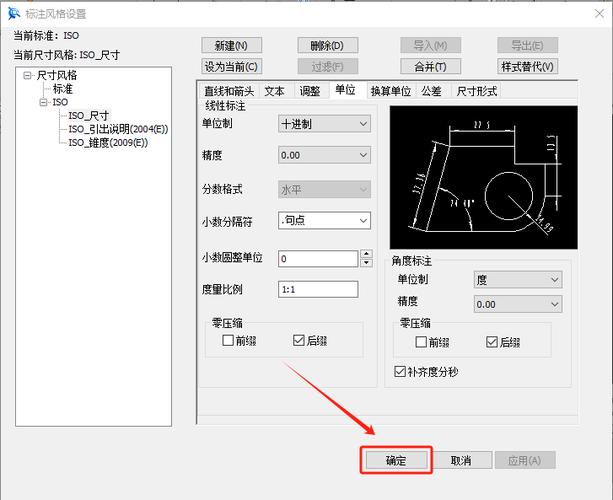
本文概述:在使用AutoCAD进行设计和绘图时,准确设置单位是必不可少的步骤之一。这个过程不仅影响到图形的精度,还直接影响到后续工作的效率和效果。因此,理解CAD单位的含义以及如何正确设置是每个CAD用户必须掌握的重要技能。
AutoCAD作为一种强大的计算机辅助设计工具,被广泛应用于工程设计、建筑制图以及其他相关领域。在这些领域中,**单位设置**至关重要,因为它决定了如何解释和展示绘图中的尺寸和比例。在开始一个项目之前,确保CAD单位设置准确能够避免许多潜在问题,比如标注错误或者建模不准确。首先,我们需要了解在AutoCAD中可以设置的不同类型的单位,包括**线性单位**、**角度单位**和**插入单位**。这些单位各自有其独特的用途和意义:1. **线性单位**:这种单位用于测量长度,如米、毫米、英寸等。在绘制建筑图纸时,通常选择与实际施工中一致的单位以确保精确。不同行业可能会有不同的标准,因此根据具体要求选择合适的线性单位非常重要。2. **角度单位**:这用于定义角度测量方式,通常为度数或弧度。在需要精确表示角度的领域,比如机械设计或者电路板设计,角度单位的选择将影响设计的精准度。3. **插入单位**:这种单位用于控制当图块或外部参照被插入到当前图形时的缩放比例。如果未能正确设置插入单位,可能导致在工作过程中的图块无法正确对齐或者尺寸不匹配。为了更好地进行单位设置,我们可以通过“单位”命令来实现这一点。打开AutoCAD后,可以在命令行输入“UNITS”,然后按下回车键,系统就会弹出单位设置的对话框。在这个对话框中,您可以选择按需设定上述三种单位,以及设定**精度**和**类型**。关于**精度**,它指的是在显示长度或角度时的小数位数。例如,如果选择两位小数,那么显示的数值将更加详细,适合那些需要极高精度的设计。而对于一些不需要过分强调精细程度的工作,选择相应的低精度既可以简化工作,又可以提高效率。**类型**的选择则是基于你工作的需求。例如,在某些制图中,需要显示建筑面积值,这时候就可以选择面积单位;而在其他情况下,如水管铺设图,则可能需要体积单位等。在单位设置中,灵活调整单位类型可以使得图纸更具专业性和实用性。此外,一些用户可能需要根据对接或协作的需求调整AutoCAD单位设置,例如国际合作项目中,各参与方可能有不同的单位标准,这时候需要通过正确的单位转换来确保一致性。这无需担心,因为AutoCAD提供了方便的转换功能来处理不同单位之间的转换。除此之外,了解CAD单位设置的重要性还在于提高图纸的可读性和传递性。在多个设计师共同完成一个项目时,统一的单位设置能够帮助团队成员快速理解和修改图形,并有效减少沟通成本及误解风险。总结来说,正确的CAD单位设置不仅仅是软件操作的一部分,更是设计工作的一项基本能力。希望通过不断学习和实践,你将能够灵活运用AutoCAD的单位设置,让你的设计更为精确和高效。无论您是刚刚开始接触CAD的新手,还是期望提升自身技能的老手,掌握这些技巧都将对你的职业生涯产生积极影响。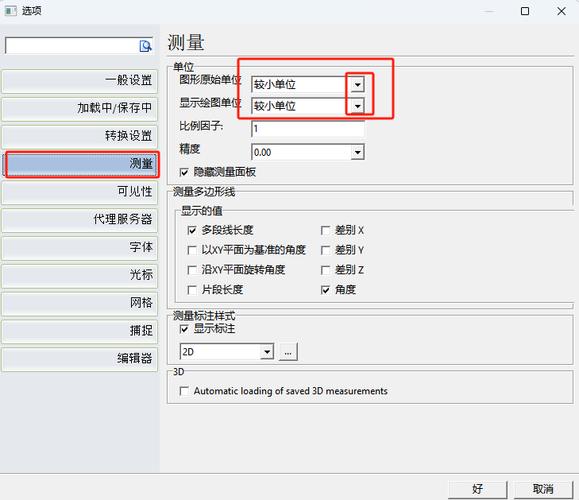
BIM技术是未来的趋势,学习、了解掌握更多BIM前言技术是大势所趋,欢迎更多BIMer加入BIM中文网大家庭(http://www.wanbim.com),一起共同探讨学习BIM技术,了解BIM应用!
相关培训